La calidad y participación del video pueden verse afectadas si el audio no está sincronizado con el video. Esto puede deberse a problemas técnicos o a desajustes en la frecuencia de imagen. En caso de que el audio del video no esté sincronizado, deberás utilizar un editor de video confiable para solucionar este problema. Este artículo te proporcionará el mejor editor de video de su clase llamado Wondershare Filmora.
Las funciones principales y la interfaz fluida y limpia prometen que tendrás una sincronización de audio optimizada con videos. Además de la función "Sincronización automática del ritmo", también hablaremos de algunas alternativas en línea que te ayudarán a sincronizar audio mientras estás conectado.
En este artículo
Parte 1: ¿Por qué debes sincronizar el audio y los videos en la edición de video?
La sincronización de audio y video es importante para ofrecer una experiencia visual de buena calidad. Estas son las principales razones por las que no debes descuidar este aspecto en tu audio y video.
Sincronización de labios e hilo narrativo
Sincronizar el audio y video es crucial para mantener el hilo narrativo de la película. El audio y video bien sincronizados ofrecen una experiencia muy fluida a los espectadores. Si los labios y el flujo del diálogo no están sincronizados, puede causar distracciones en la narración. Como resultado, el verdadero mensaje no se transmitirá a los espectadores.
Participación del espectador
¿Quieres asegurarte de que tus espectadores pongan toda su atención a tu video y que tu mensaje se transmita bien? La calidad de video y sonido es lo más importante para disfrutar de la mejor experiencia. Cuando el audio y video están bien sincronizados, los espectadores ponen atención al contenido. No se distraen por la mala calidad del video.
Valor de una producción de calidad
Un video de alta calidad con una calidad de sonido perfecta y una sincronización adecuada crea una buena percepción. Si la calidad del video es mala o no tiene la sincronización adecuada, puede dejar una mala impresión. Por lo tanto, para aumentar el impacto de estos efectos emocionales y dramáticos, es imprescindible centrarse en estos aspectos fundamentales.
Profesionalismo y calidad
Para que la experiencia del espectador sea excepcional, céntrate en prestar atención a los detalles. Un video de buena calidad representa tu profesionalismo y el nivel de tu producción. Siempre que esté sincronizado, el espectador lo verá como una creación de alta calidad.
¡Sincroniza audio y video de forma sencilla y eficaz con el editor de video de Filmora! Experimenta la magia al crear videos increíbles.

Parte 2: [Solución sin conexión] Wondershare Filmora: Un excelente editor de video con funciones de edición de audio
Wondershare Filmora es el editor de video con el que podrás solucionar tus problemas de audio al instante. Integra las funciones confiables de "Sincronización automática del ritmo", mediante el cual puedes igualar el audio con la duración de tu video. Nunca compromete la calidad del audio ni añade distorsión. Con esta función en particular, puedes sincronizar la música con los videos sin necesidad de hacer ajustes manuales.
Hay varias funciones de audio en Filmora que nunca dejan de sorprender a los usuarios con su funcionalidad superior. Un ejemplo de esto es la función "Detección de silencio" de esta plataforma de edición de video. Puede ayudarte a detectar los intervalos de silencio no deseados y eliminarlos de los videos. También admite reducción de sonido, texto a voz, visualizador de audio y otras funciones de optimización de audio.
¿Cuál es el proceso para sincronizar automáticamente el audio con Filmora?
El proceso para sincronizar el audio con el video no es tan complicado como piensas. Puedes seguir los pasos que se indican a continuación para aprender cómo sincronizar el audio y video perfectamente con esta herramienta:
Paso 1Inicia Filmora e importa el video
Primero, inicia Wondershare Filmora en tu dispositivo y selecciona la pestaña "Sincronización automática del ritmo" de la interfaz de inicio. Luego, selecciona el botón "Importar medios" del panel derecho y agrega el video que necesita sincronización de audio.
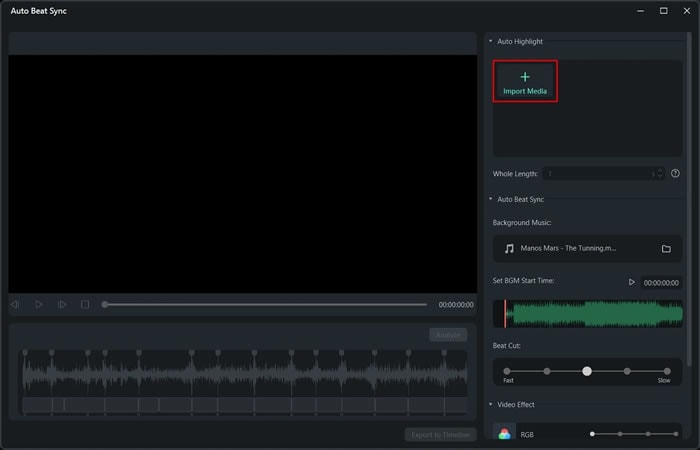
Paso 2 Sincroniza automáticamente el video con el audio
Mientras se importa el video a la plataforma, define la "Duración total" en la sección disponible. Una vez que hayas terminado, selecciona la música de fondo que deseas sincronizar automáticamente con el video. Ajusta el "Tiempo de inicio de la música de fondo" en la sección disponible y define el "Corte" y los "Efectos de video" en el panel derecho.
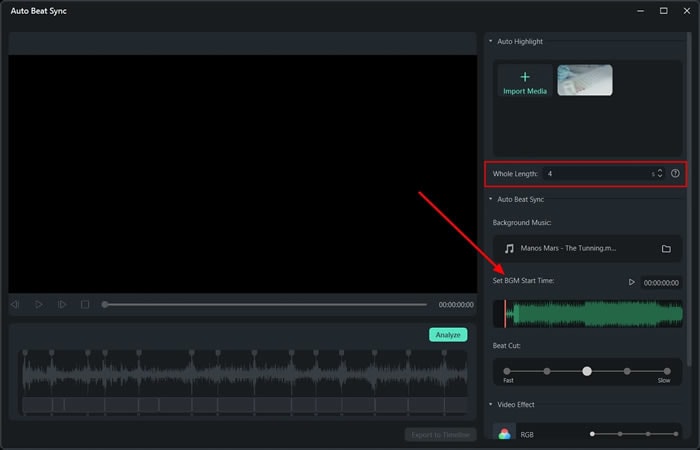
Paso 3 Exporta el video editado a la línea de tiempo
Una vez que hayas terminado de editar el video, puedes utilizar el botón "Analizar" para comprobar lo bien que se ha ejecutado el proceso. Luego selecciona el botón "Exportar a línea de tiempo" para importar el video a la línea de tiempo.
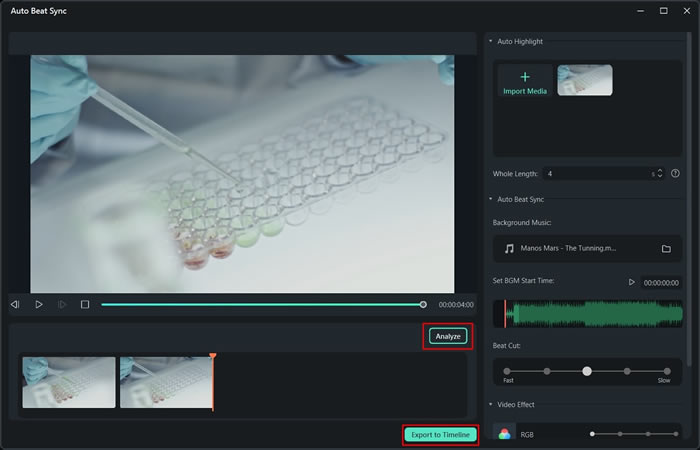
Parte 3: Algunas soluciones en línea para sincronizar automáticamente el ritmo
Aunque Filmora ofrece los mejores servicios de sincronización automática del ritmo, hay otras opciones que los usuarios pueden utilizar. Los servicios en línea proporcionan un excelente sistema para sincronizar el audio con el video. La principal razón para recurrir a estos servicios es para solucionar el problema rápidamente. Para este caso, hemos destacado algunas de las mejores soluciones en línea que pueden utilizarse para igualar el ritmo.
1. Veed.io
Veed.io es un increíble editor de video en línea con un sistema especializado para sincronizar los ritmos de audio con el video. Sin necesidad de descargar el programa, el sistema hace que el proceso sea fácil y eficaz. Al mantener todo el proceso en un solo clic, aprende a solucionar problemas de sincronización de audio y video con Veed.io:
Paso 1: Abre Veed.io en el navegador y haz clic en "Sincronizar video y audio" para pasar a la siguiente pantalla.
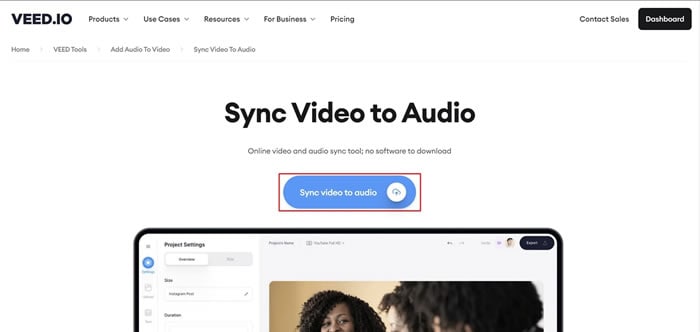
Paso 2: Cuando te dirija al panel de edición de video, importa tu video correspondiente en el espacio proporcionado. Haz clic en la opción "Cargar un archivo" o arrastra y suelta el video directamente.
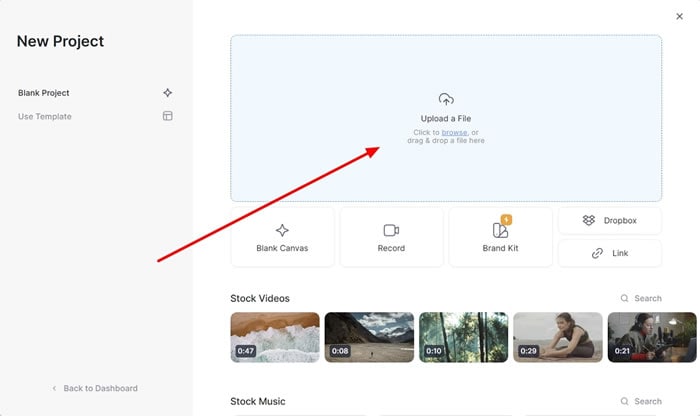
Paso 3: Una vez que el video se haya cargado correctamente, podrás observar las ondas sonoras en la línea de tiempo. Esto se puede hacer con el botón "Mostrar onda sonora en la línea de tiempo" del panel derecho. Pulsa sobre el video en la línea de tiempo. Luego, ve al panel izquierdo y desplázate hacia abajo hasta encontrar la sección "Audio". Puedes utilizar los botones "Limpiar audio" y "Eliminar silencios" para gestionar y sincronizar el audio.
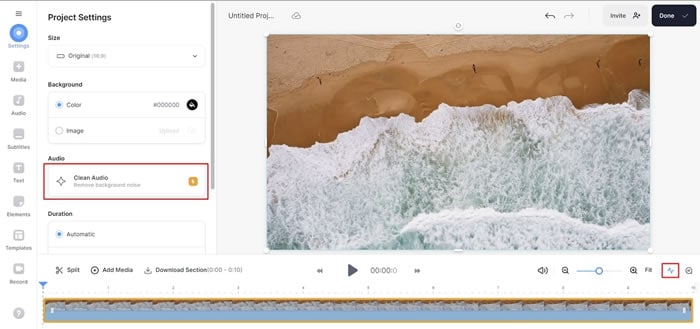
2. Canva
Canva es otra excelente opción con un servicio especializado para sincronizar los ritmos del video. Aunque su interfaz es sencilla, Canva proporciona resultados satisfactorios a sus usuarios. Con la ayuda de este editor de video de sincronización automática del ritmo en línea, podrás bailar al compás de los mejores ritmos. Para saber cómo solucionar el problema de sincronización de audio con Canva, sigue los pasos que se indican a continuación:
Paso 1: Después de abrir la página del navegador de Canva, haz clic en el botón "Sincronizar audio y video".
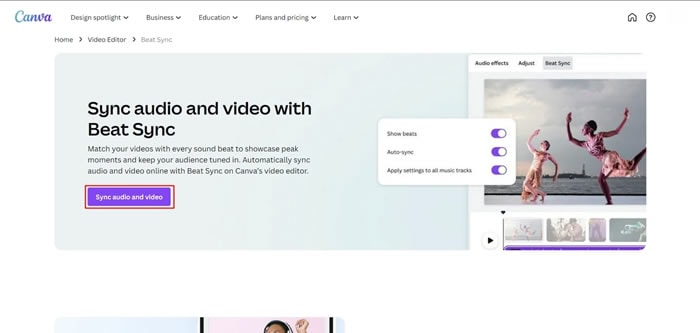
Paso 2: Ya que esta acción te dirige a una nueva página web, agrega tu video teniendo el audio. Después de cargarlo, ve al botón "Sincronización del ritmo" de la parte superior.
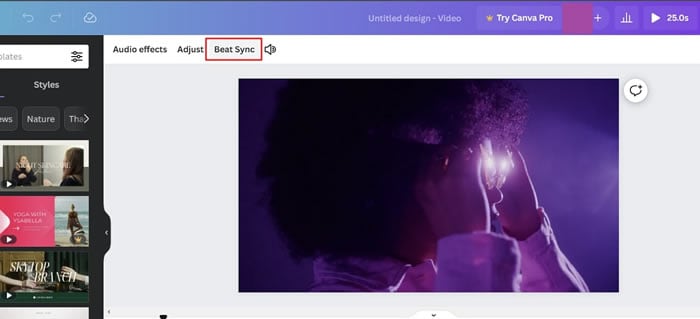
Paso 3: Esto abre un nuevo conjunto de opciones en el panel izquierdo, donde debes activar la opción "Sincronizar ahora". Una vez completados estos procesos, ve al botón "Compartir" de la parte superior derecha. Selecciona la opción "Descargar" y descarga el video en tu computadora.
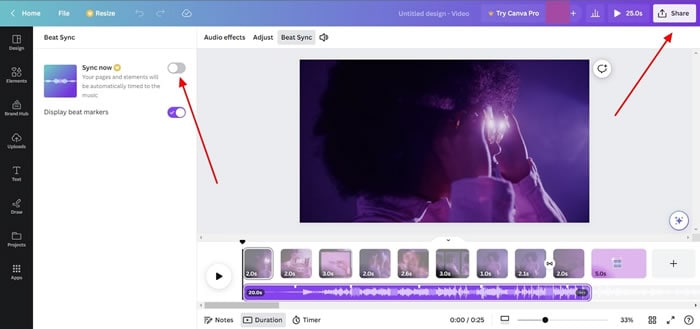
Conclusión
En resumen, este artículo trató sobre Wondershare Filmora, uno de los editores de video estándar de mejor calidad. Aunque ya se te ha mencionado la importancia de la sincronización, "Sincronización automática del ritmo" fue la función más destacada. Además, se te ha explicado sobre cómo puede ejecutarse a través de las herramientas adecuadas disponibles en el mercado. Con el tiempo, podrás sincronizar automáticamente tu video con el ritmo de la música.



 100% Seguridad Verificada | No Requiere Suscripción | Sin Malware
100% Seguridad Verificada | No Requiere Suscripción | Sin Malware


